Právě jste dostali nějaké nezapomenutelné fotografie na promoce nebo svatební hostinu? Je na čase udělat prezentaci fotografií a sdílet ji s přáteli. Kizoa je jedním z nejlepších online tvůrců s hudbou a efekty. Co je důležitější, můžete také upravovat fotografie, přizpůsobovat videa a přidávat hudební efekty přímo pomocí online služby.

Když se přihlásíte do Kizoa, aby byla prezentace online, musíte si službu objednat, abyste získali více úložného prostoru, přidali fotografie ve formátu RAW nebo exportovali videa ve vyšším rozlišení. Více podrobných informací získáte na internetu Recenze Kizoa před konečným rozhodnutím.
Kizoa má vše, co chcete, aby ohromující slideshow fotografií. Více než on-line výrobce videa k vytváření prezentace s fotografiemi, videy a hudbou, má také slideshow maker, 4K úpravy videa, ukládání souborů RAW, koláž a další funkce. Kromě toho má iOS verzi pro vytváření prezentací na iPhone.
Funkce:
Klady
Nevýhody
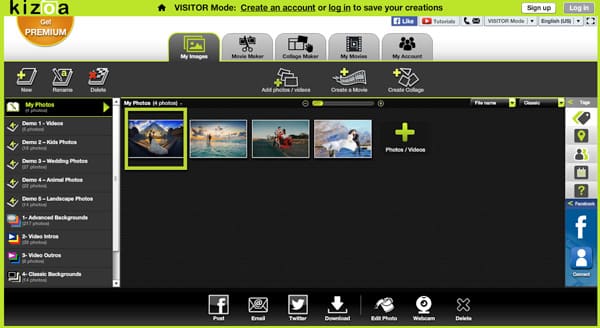
Pokud potřebujete udělat online slideshow s fotografiemi a efekty s Kizoa, můžete se pomocí účtu Visitor seznámit se všemi funkcemi, nebo se přihlásit Kizoa pomocí bezplatného účtu. Zde jsou podrobné postupy, jak provést prezentaci online.
Krok 1 Nahrajte videa a obrázky
Před provedením prezentace online byste měli nejprve nahrát všechna videa a obrázky do online výrobce videa. Pokud najdete nějaké užitečné nástroje pro úpravy fotografií, můžete také získat požadované obrázky předem.
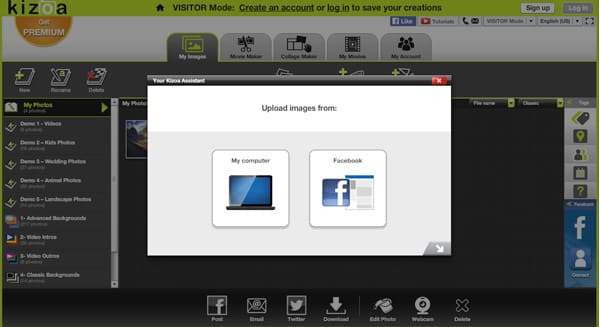
Krok 2 Vyberte režim tvorby videa
Chcete-li získat šablonu a přidat své fotografie a videa, vyberte možnost „Šablony“ nebo vyberte možnost „Od nuly“ a sledujte svůj režim, aby se prezentace zobrazovala v nekonečné možnosti.
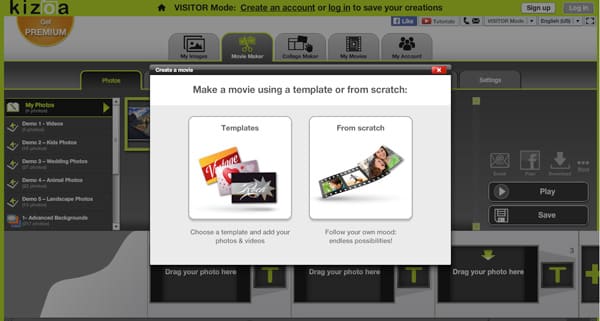
Krok 3 Vytvoření prezentace ze šablon (volitelné)
Jako příklad použijte možnost „Šablony“. Poté vyberte soubory, které chcete do prezentace importovat. Můžete si také vybrat videa, fotografie, zvířecí fotografie a videa do Kizoa. Klepnutím na tlačítko „Další“ automaticky vytvoříte prezentaci.
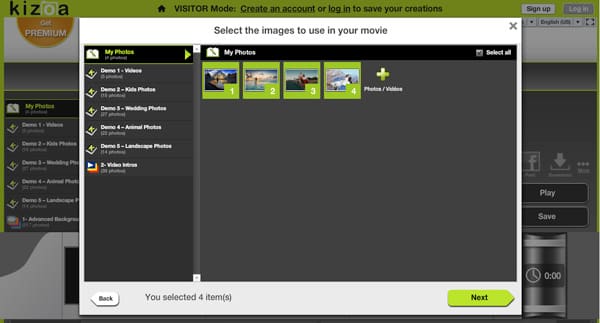
Krok 4 Vytvořte prezentaci od nuly
Chcete-li navrhnout vlastní prezentaci, musíte místo toho zvolit režim „od nuly“. Poté přidejte přechody, efekty, texty, GIF, hudbu a nastavení a vytvořte prezentaci s fotografiemi a hudbou.
Přidat přechody na Kizoa: Procházejte přechody a přetažením požadované místo nahraďte původní.
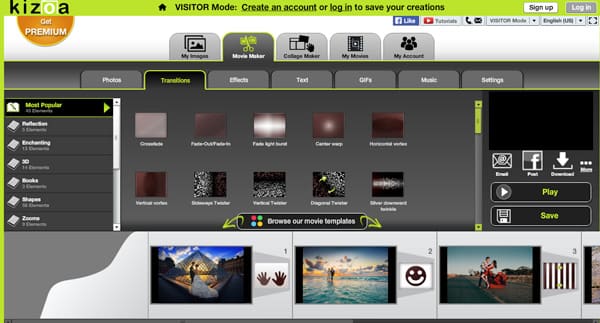
Přidat obrazové efekty na Kizoa: Jakmile přidáte efekty na fotografii, musíte upravit délku snímku.

Přidat textové efekty na Kizoa: Vyberte styl písma, zadejte text, poté upravte velikost, efekty, barvu a polohu.
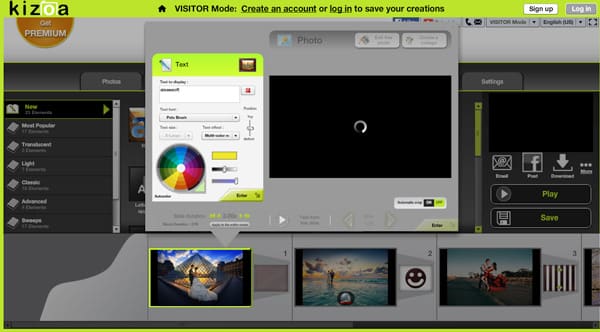
Přidat hudbu pomocí KizPlayer: Najděte hudební soubor z knihovny Kizoa a přidejte hudbu do prezentace.
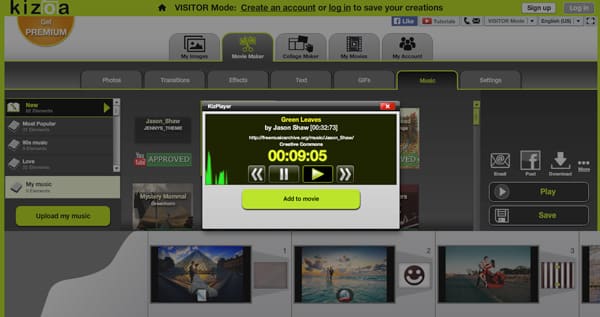
Je Kizoa bezplatná online služba pro tvorbu videa? Ano, ale existuje spousta omezení pro bezplatnou službu, dokonce i pro podporu Kizoa. Pokud se potřebujete stát prémiovým členem nebo objednat jiné služby, musíte se dozvědět více o cenách Kizoa a alternativních službách pro tvorbu videa online.
Protože k vytvoření prezentace online musíte použít šířku pásma sítě, měla by to být pro výrobce videa online nákladná služba. Je to jeden z nejdůležitějších důvodů, proč najdete několik online tvůrců videa zdarma.
| Video Preminum: | 29.99 USD na celý život | 10 GB úložného prostoru, stahujte filmy maximálně 10 minut ve standardním rozlišení 600P bez loga a zákaznické podpory. |
| Prémiové DVD: | $ 49.99 po celou dobu životnosti | 100 GB úložného prostoru, stahování filmů v maximální délce 20 minut ve standardním rozlišení 600P bez loga, vypálení na DVD, příjemci ke stažení výtvory, 30% sleva na výtisky a dárky, sdílení na e-mail, FB, blog atd. A podpora zákazníků. |
| PRO | $ 99.99 po celou dobu životnosti | Neomezený úložný prostor, stahování filmů v plném rozlišení HD 1080P bez loga, obraz v Ultra HD 2160P, přesměrování snímků na různé adresy URL a konfigurace smyček na blogu, 50% sleva na výtisky a dárky, prioritní podpora zákazníků a sdílení e-mailů, FB, blog atd. |
| Foto Expert | $ 299.99 po celou dobu životnosti | Neomezený úložný prostor, stahování filmů bez časového omezení, rozlišení 4 kB bez loga, expertní nastavení a formáty, fotografie ve formátech RAW, komerční licence, licence pro distributory, 30 minut individuální školení a prioritní podpora zákazníků. |
Existuje konkurenční alternativa k Kizoa k získání ohromující prezentace s fotografiemi a efekty? Aiseesoft Tvůrce prezentace je tou pravou volbou pro vytváření slideshow videa s fotografiemi, videy a hudbou. Stejně jako Kizoa má i slideshow maker dva různé režimy, připravené téma pro návrh videa za pár kliknutí a vlastní DIY téma s velkými zdroji jako profese. Je to všestranný tvůrce videa s fotografiemi a efekty, díky kterému je vaše vzácná paměť naživu.

Ke stažení
100% bezpečné. Žádné reklamy.
Krok 1 Stáhněte si a nainstalujte Slideshow Creator z oficiálního webu. Program obsahuje spoustu prvků pro zkrášlení prezentace, což trvá určitou dobu pro stažení. Poté spust'te program, abyste vytvořili slideshow videa.
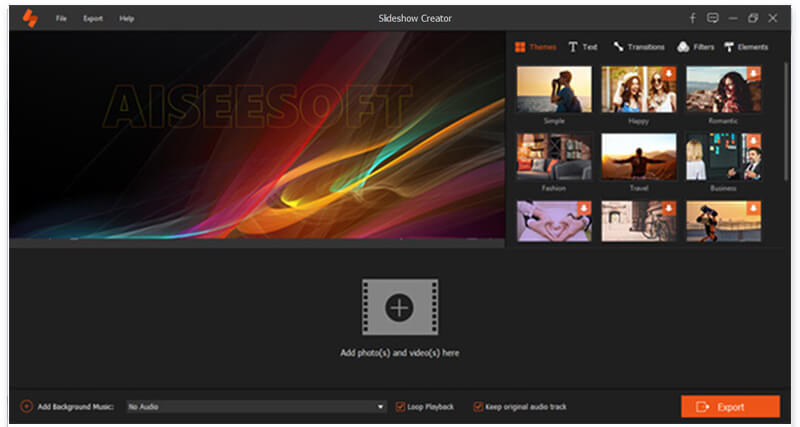
Krok 2 Kliknutím na „Přidat fotografie a videa sem“ přidáte fotografie a videa do tvůrce prezentací. Podobným postupem postupujte podle Kizoa a v pravém horním rohu vyberte motiv. Dvojitým kliknutím na motiv použijete motiv.
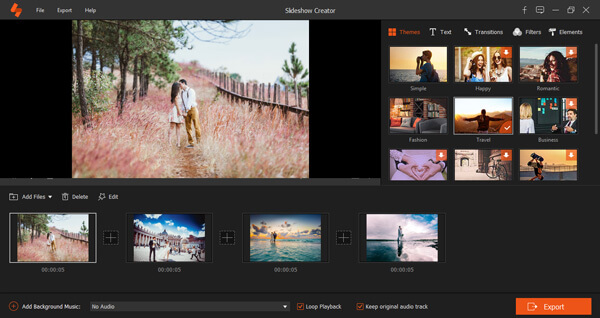
Krok 3 Zvolte „Text“ pro zadání obsahu, zvolte písmo, upravte velikost, nastavte dobu trvání, nastavte počáteční čas nebo dokonce nastavte různé pohyby. Na rozdíl od online Kizoa můžete text jednoduše přetáhnout na požadované místo pro text.
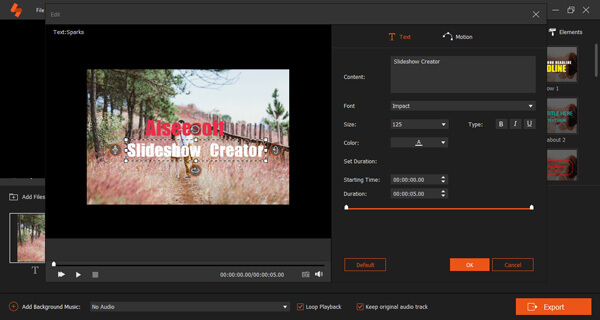
Krok 4 Přetáhněte přechodový efekt pro požadovanou fotografii nebo video a zobrazte náhled efektů. Podobným postupem můžete samozřejmě přidat filtr a další prvky, abyste dosáhli požadovaného výsledku.
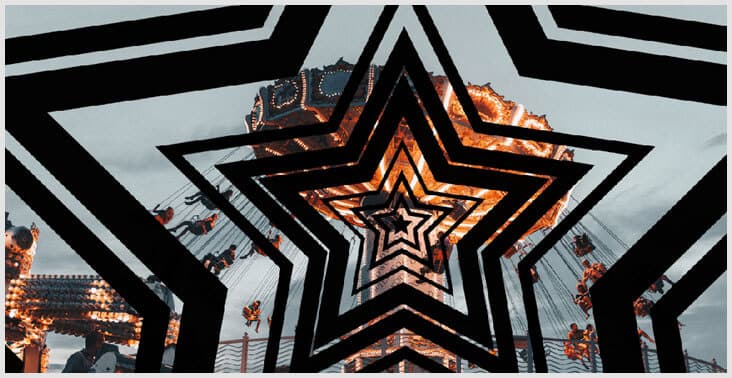
Krok 5 Jednoduše klikněte na tlačítko "Export" pro export prezentace do 4K, 1080P nebo jiných řešení. Kliknutím na tlačítko Zařízení najdete rozevírací seznam a získejte videa pro iPhone a další zařízení ve vhodném rozlišení.
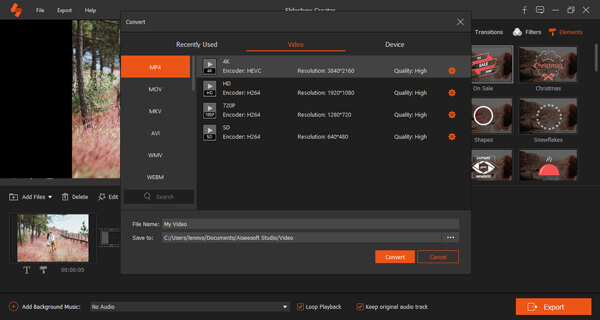
Při vytváření prezentace s fotografiemi a hudbou můžete kliknutím na tlačítko „Přidat hudbu na pozadí“ načíst hudební soubory. Poté můžete zkontrolovat „Přehrávání smyčky“ nebo „Zachovat původní zvukovou stopu“ a nastavit hudbu pro prezentaci.
Zde je video o vytváření prezentací pro vás. Klikněte na něj a zkontrolujte.


Proč investovat do čističky vzduchu?
Když potřebujete udělat slideshow, Kizoa je jedním z nejpopulárnějších online slideshow tvůrců. V článku je pouze kompletní přehled Kizoa o jeho funkcích, tutoriálu a alternativách. Předtím, než učiníte konečné rozhodnutí, najdete cenu pro společnost Kizoa a alternativní výrobce videa online. Samozřejmě, pokud potřebujete udělat ohromující slideshow, Aiseesoft Slideshow Creator by měla být tou správnou volbou. Pokud máte další dotazy týkající se Kizoa, můžete se nyní s námi podělit o své komentáře v článku.

Slideshow Creator je nejlepší tvůrce filmu a editor videa. Navrženy s různými funkcemi pro editaci videa / fotografií / hudby, můžete snadno upravit vizuální efekty.
100% bezpečné. Žádné reklamy.